Wi-Fi-instellingen uitvoeren/wijzigen
Voer de onderstaande procedure uit om de Wi-Fi-instellingen uit te voeren of te wijzigen.
 Belangrijk
Belangrijk
- Schakel Eenvoudige draadloze verbinding (Installatie zonder kabel) in voordat u de printersetup uitvoert. (Niet nodig als u het IP-adres wijzigt.) Zoek voor meer informatie naar "NR049" in de online handleiding van de printer en raadpleeg de afgebeelde pagina.
- Als u een printer wilt gaan gebruiken via Wi-Fi, dient u beveiligingsinstellingen te selecteren voor het Wi-Fi-netwerk.
 Opmerking
Opmerking
- Voor sommige modellen kunt u een netwerkconfiguratie voor een via USB aangesloten printer uitvoeren met Wi-Fi Connection Assistant. Selecteer USB in Wijzig weergave (Switch View) onder het menu Beeld (View) om de printers weer te geven.
-
Lees het weergegeven bericht en selecteer Ja (Yes).
-
Selecteer Geavanceerde instellingen (Advanced Settings) in het weergegeven scherm.
De gedetecteerde printers worden vermeld.
-
Selecteer de printer waarvan u instellingen wilt uitvoeren of wijzigen in de printerlijst.
Selecteer de printer waarvoor Wi-Fi wordt weergegeven bij Verbindingsmethode (Connection Method) en Beschikbaar (Available), of Vereist instelling (Requires Setup) wordt weergegeven bij Status om de instellingen uit te voeren.
U kunt instellingen uitvoeren voor een printer waarvoorBeschikbaar (Available) of Vereist instelling (Requires Setup) niet wordt weergegeven op Status via de USB-verbinding.
Om de installatie voor een met USB verbonden printer uit te voeren, selecteert u USB in het vervolgkeuzemenu op de werkbalk, en selecteert u de printer om de instellingen uit te voeren/wijzigen.
-
Selecteer Netwerkinstellingen... (Network Settings...) in het menu Printerinstellingen (Printer Settings).
Het venster Printerwachtwoord bevestigen (Confirm Printer Password) wordt weergegeven.
Raadpleeg Beheerderswachtwoord voor meer informatie over het wachtwoord.
 Opmerking
Opmerking- Klik op het pictogram
 om instellingen uit te voeren/te wijzigen.
om instellingen uit te voeren/te wijzigen. -
Als u een met USB verbonden printer in stap 4 selecteert en de geselecteerde printer is compatibel met bedraad LAN, wordt onderstaand scherm weergegeven nadat het scherm Printerwachtwoord bevestigen (Confirm Printer Password) wordt weergegeven
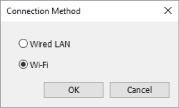
Selecteer Wi-Fi en klik op OK.
- Als Netwerkinstellingen... (Network Settings...) niet kan worden geselecteerd, opent u Externe UI via Apparaat instellen met webbrowser (Set up device via the web) en gaat u verder met de installatie.
- Klik op het pictogram
-
Typ het wachtwoord en klik op OK.
Het venster Netwerkinstellingen (Network Settings) wordt weergegeven.
-
Configureer of wijzig de instellingen.
U kunt schakelen tussen de vensters IPv4 en IPv6. Klik op het tabblad om van protocol te wisselen.
-
IPv4/IPv6-instellingen
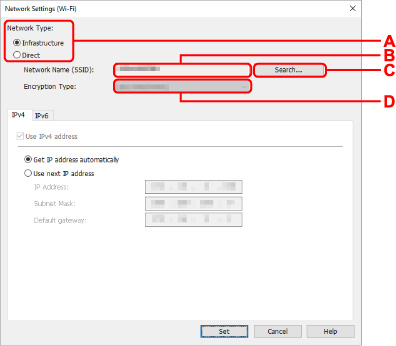
- A: Netwerktype: (Network Type:)
-
Selecteer de Wi-Fi-modus.
-
Infrastructuur (Infrastructure)
Hiermee verbindt u de printer via een draadloze router met Wi-Fi.
-
Direct
Hiermee sluit u de printer zonder een draadloze router aan op draadloze communicatieapparaten (smartphone of tablet).
 Opmerking
Opmerking- Als Wi-Fi is ingeschakeld op de computer en u bij stap 4 een via USB verbonden printer selecteert, dan kunt u afhankelijk van de printer die u gebruikt de optie Direct selecteren.
-
Als Direct is geselecteerd, worden alle items grijs weergegeven en kunt u geen instellingen uitvoeren.
Bovendien kunt u afhankelijk van uw besturingsomgeving geen verbinding maken met internet vanaf uw computer.
-
- B: Netwerknaam (SSID): (Network Name (SSID):)
-
De netwerknaam (SSID) van de Wi-Fi die nu wordt gebruikt, wordt weergegeven.
In Draadloos direct wordt de netwerknaam (SSID) hiervoor weergegeven.
- C: Zoeken... (Search...)
-
Het venster Gevonden draadloze routers (Detected Wireless Routers) wordt weergegeven, zodat u een draadloze router kunt selecteren om mee te verbinden. Voor een draadloze router die al is aangesloten op de computer wordt Beschikbaar (Available) weergegeven bij Communicatiestatus (Communication Status).
Als u een draadloze router wilt selecteren waarvoor Niet verbonden (Not Connected) wordt weergegeven bij Communicatiestatus (Communication Status) in de lijst, klikt u op Instellen (Set) om het instellingenscherm voor WPA/WPA2 of WEP voor een draadloze router weer te geven.
- D: Type codering: (Encryption Type:)
- Hiermee kunt u de coderingsmethode selecteren die wordt gebruikt via Wi-Fi.
-
IPv4-instellingen
 Opmerking
Opmerking-
De onderstaande items zijn alleen beschikbaar wanneer Infrastructuur (Infrastructure) is geselecteerd bij Netwerktype: (Network Type:).
Als Direct is geselecteerd, worden alle items grijs weergegeven en kunt u geen instellingen uitvoeren.
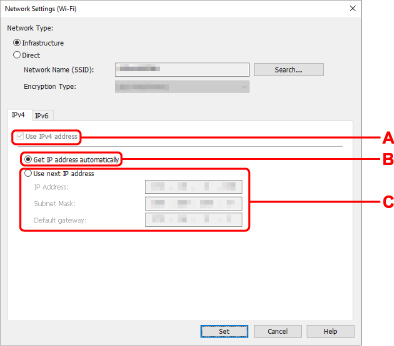
- A: IPv4-adres gebruiken (Use IPv4 address)
- Deze optie is altijd geselecteerd. (grijs weergegeven)
- B: IP-adres automatisch verkrijgen (Get IP address automatically)
- Selecteer deze optie als u een IP-adres wilt gebruiken dat automatisch wordt toegewezen door een DHCP-server. DHCP-serverfunctionaliteit moet zijn ingeschakeld op de draadloze router.
- C: Volgend IP-adres gebruiken (Use next IP address)
-
Selecteer deze optie als er geen DHCP-serverfunctionaliteit beschikbaar is in de configuratie waarin u de printer gebruikt of als u een vast IP-adres gebruikt.
Typ het IP-adres, het subnetmasker en de standaardgateway.
-
-
IPv6-instellingen
 Opmerking
Opmerking-
Als u bij stap 4 een via USB verbonden printer selecteert, dan kunt u afhankelijk van de printer die u gebruikt, de configuratie van de IPv6-instellingen niet uitvoeren.
Zie voor meer informatie de Lijst van modellen die geen ondersteuning bieden voor IPv6-configuratie via een USB-verbinding.
-
De onderstaande items zijn alleen beschikbaar wanneer Infrastructuur (Infrastructure) is geselecteerd bij Netwerktype: (Network Type:).
Als Direct is geselecteerd, worden alle items grijs weergegeven en kunt u geen instellingen uitvoeren.
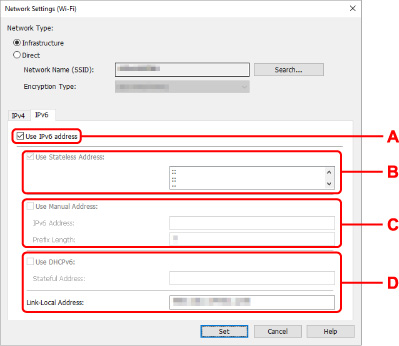
- A: IPv6-adres gebruiken (Use IPv6 address)
- Selecteer deze optie wanneer u de printer gebruikt in een IPv6-omgeving.
- B: Stateless adres gebruiken: (Use Stateless Address:)
-
Selecteer deze optie als u een automatisch toegewezen IP-adres gebruikt. Gebruik een router die compatibel is met IPv6.
 Opmerking
Opmerking- Dit item is mogelijk niet beschikbaar, afhankelijk van de printer die u gebruikt.
- C: Handmatig adres gebruiken: (Use Manual Address:)
-
Selecteer deze optie als er geen DHCP-serverfunctionaliteit beschikbaar is in de configuratie waarin u de printer gebruikt of als u een vast IP-adres gebruikt.
Typ het IP-adres en de prefixlengte van het IP-adres.
 Opmerking
Opmerking- Dit item is mogelijk niet beschikbaar, afhankelijk van de printer die u gebruikt.
- D: DHCPv6 gebruiken: (Use DHCPv6:)
-
Selecteer deze optie als u een IP-adres ophaalt via DHCPv6.
 Opmerking
Opmerking- Dit item is mogelijk niet beschikbaar, afhankelijk van de printer die u gebruikt.
-
-
-
Klik op Instellen (Set).
